ドメインとサーバーを関連付ける
サーバーのレンタルとドメインの取得が完了している場合、そのふたつを関連付ける必要があります。取得したばかりのドメインにアクセスしてみるとページにアクセスできないというメッセージが表示されます。
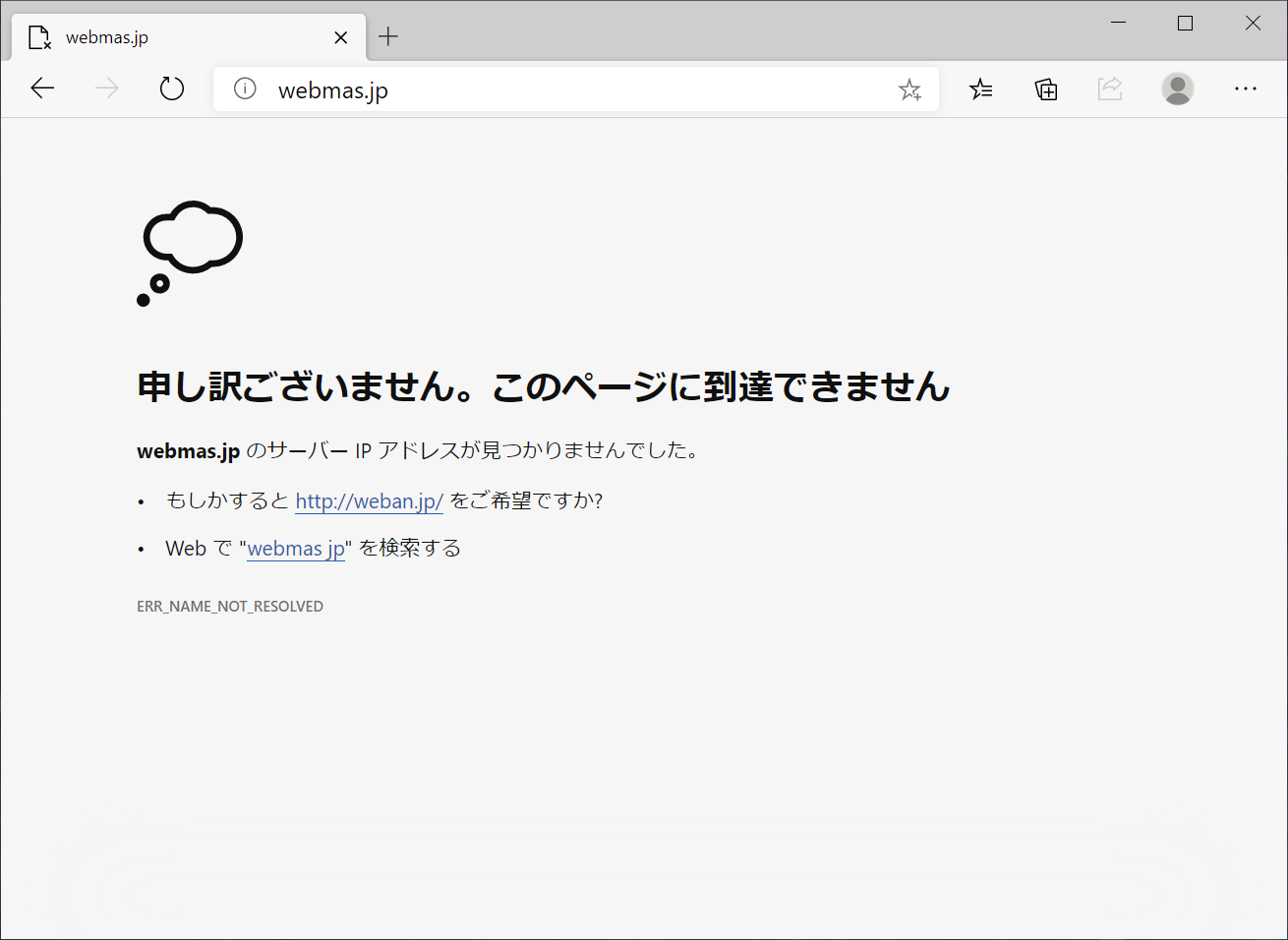
よってこのドメインを自分のサイトへ関連付けてあげる必要があります。
DNS 設定
まずは DNS の設定を行います。バリュードメインのドメインの設定操作ページを開きます。変更できるドメインの一覧から『DNS/URL』をクリックします。
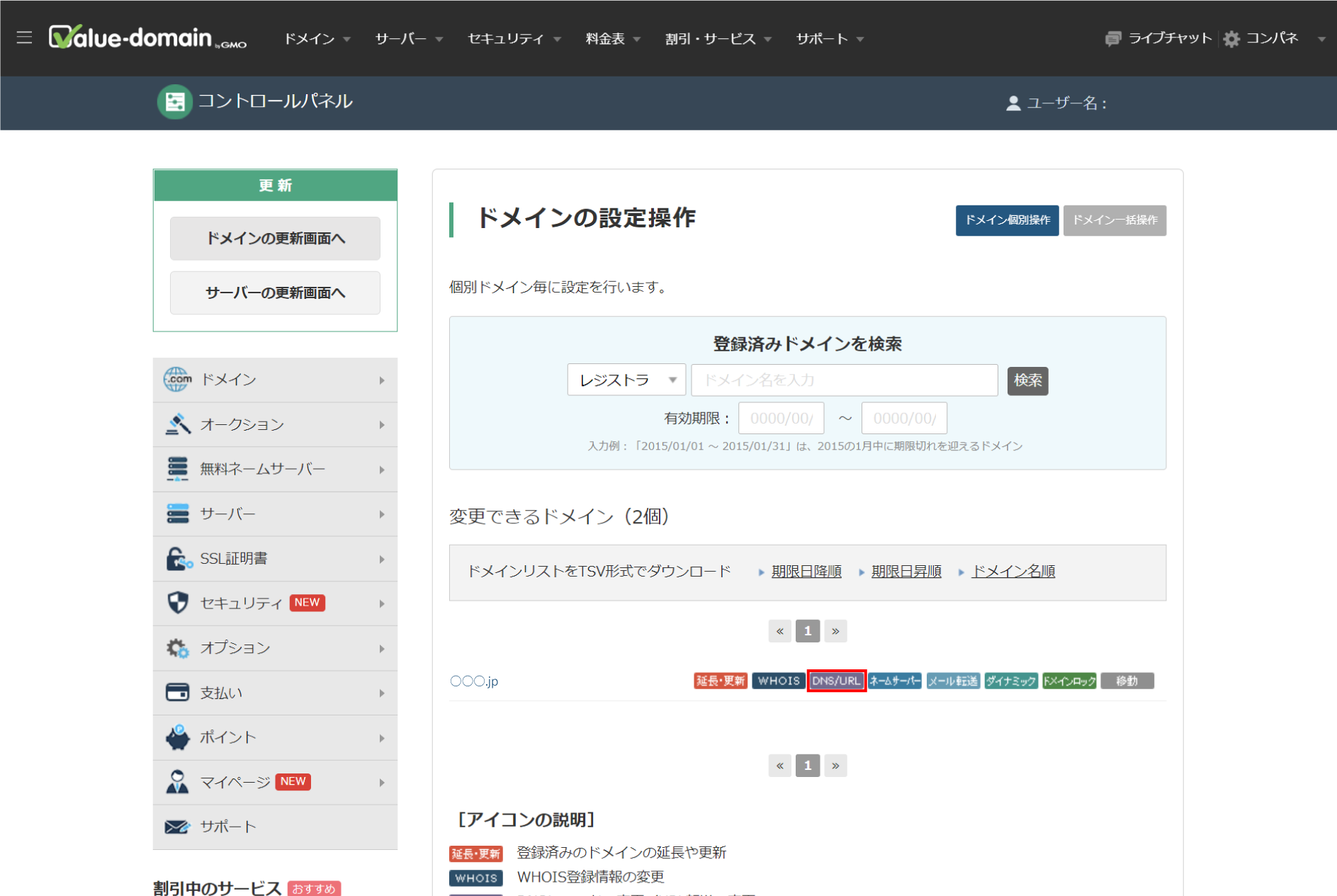
次に DNS の設定画面が出るので、
- 『当サービス内サーバーの自動DNS設定』をクリックし自分のサーバーを選択
- 『下の「保存」ボタンを押してください。』というメッセージが出るので OK を押す
- 『保存』を押す
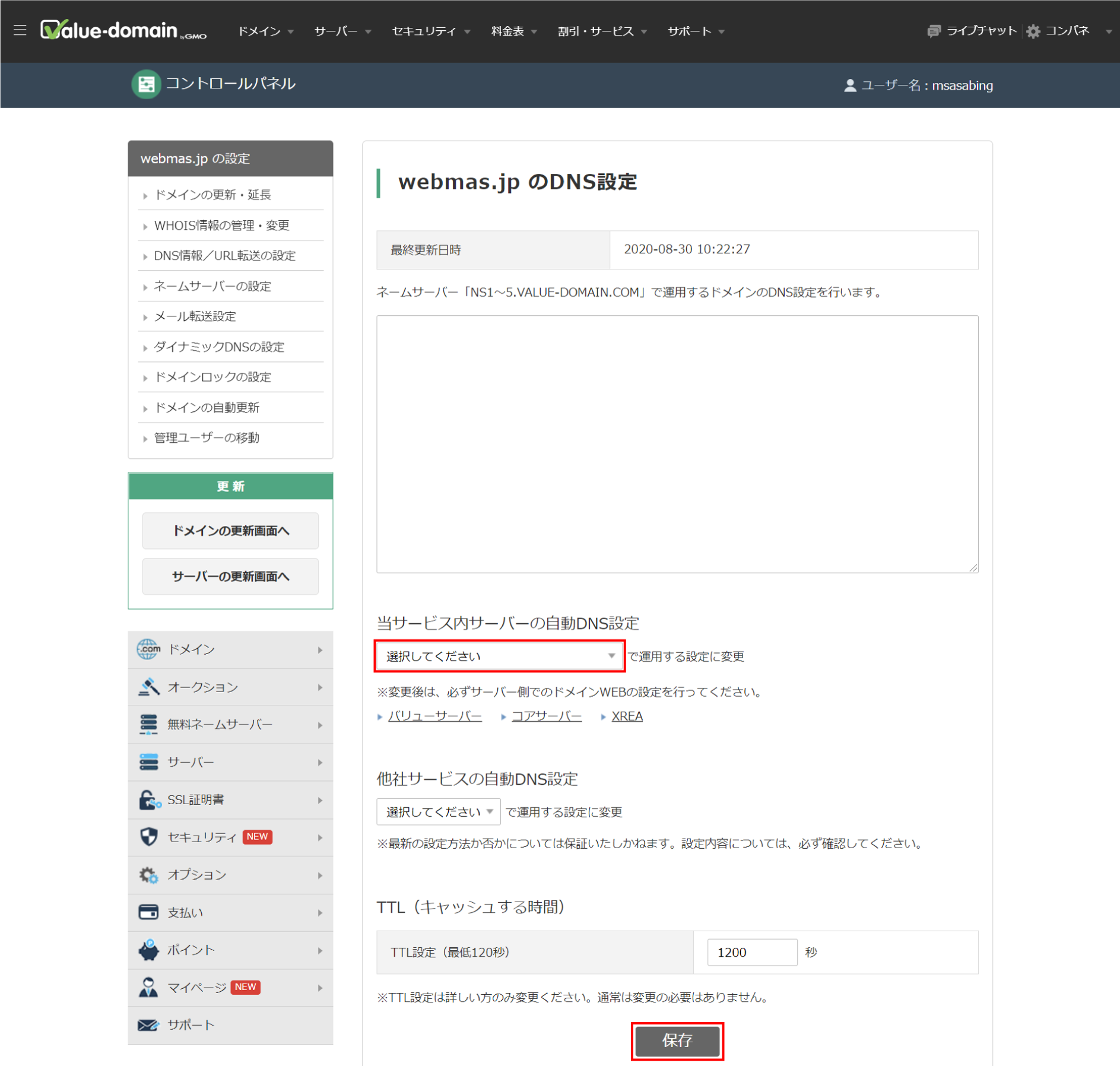
『正常に変更されました』の表示が出たら DNS の設定は完了です。設定の反映に少し時間がかかるようなので次のサーバー側の設定がうまくいかない場合はしばらく待ってみましょう。
サーバー側の設定
次はサーバー側の設定をしていきます。コアサーバーのドメイン設定を開きます。右側の緑色のボタン『+ ドメイン設定の新規作成』をクリックすると以下のような画面に切り替わります。
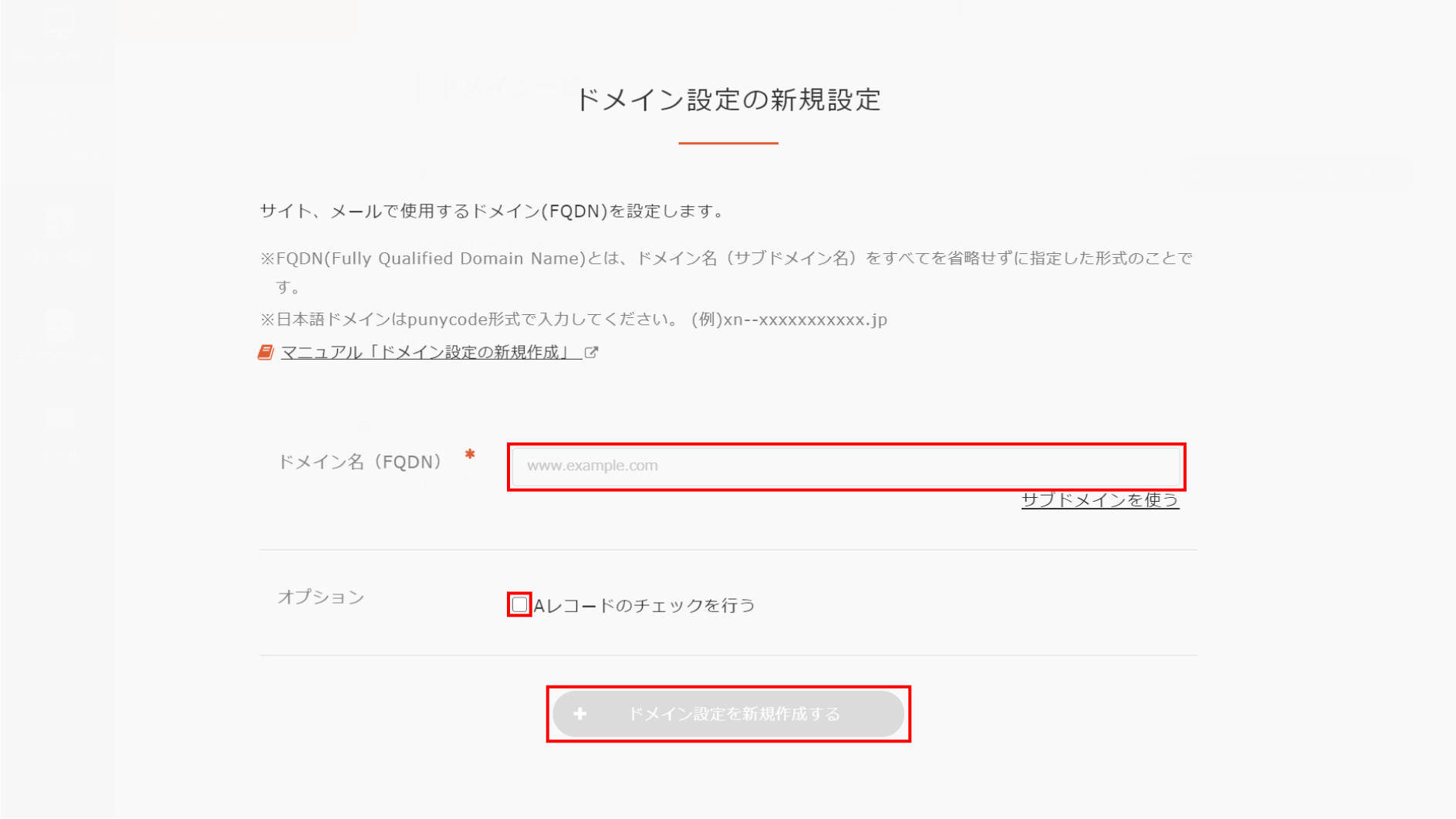
取得したドメイン名を入力し、『Aレコードのチェックを行う』にチェックを入れ『ドメイン設定を新規作成する』で完了です。うまくいかない場合は少し時間をおいてからもう一度設定してみてください。
サイト設定
続いてサイト設定を行います。コアサーバーの管理画面からサイト設定ページに移動します。
サイト名が表示されていますが、今はまだ『○○○.○○.coreserver.jp』となっているのでこれを取得したドメインに変更していきます。
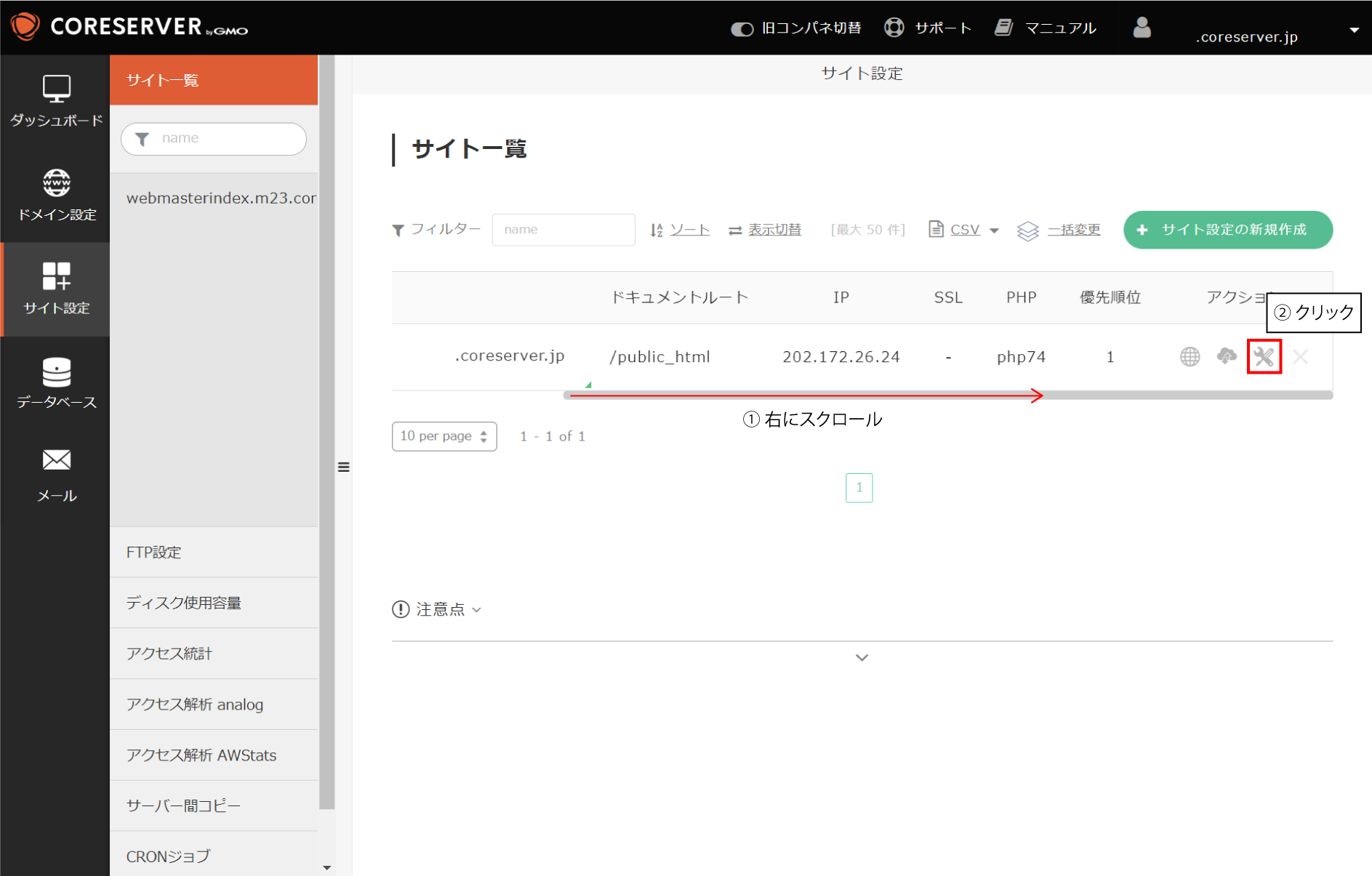
Main と書かれた URL の下のスクロールバーを右にスライドさせ工具のアイコンをクリックします。
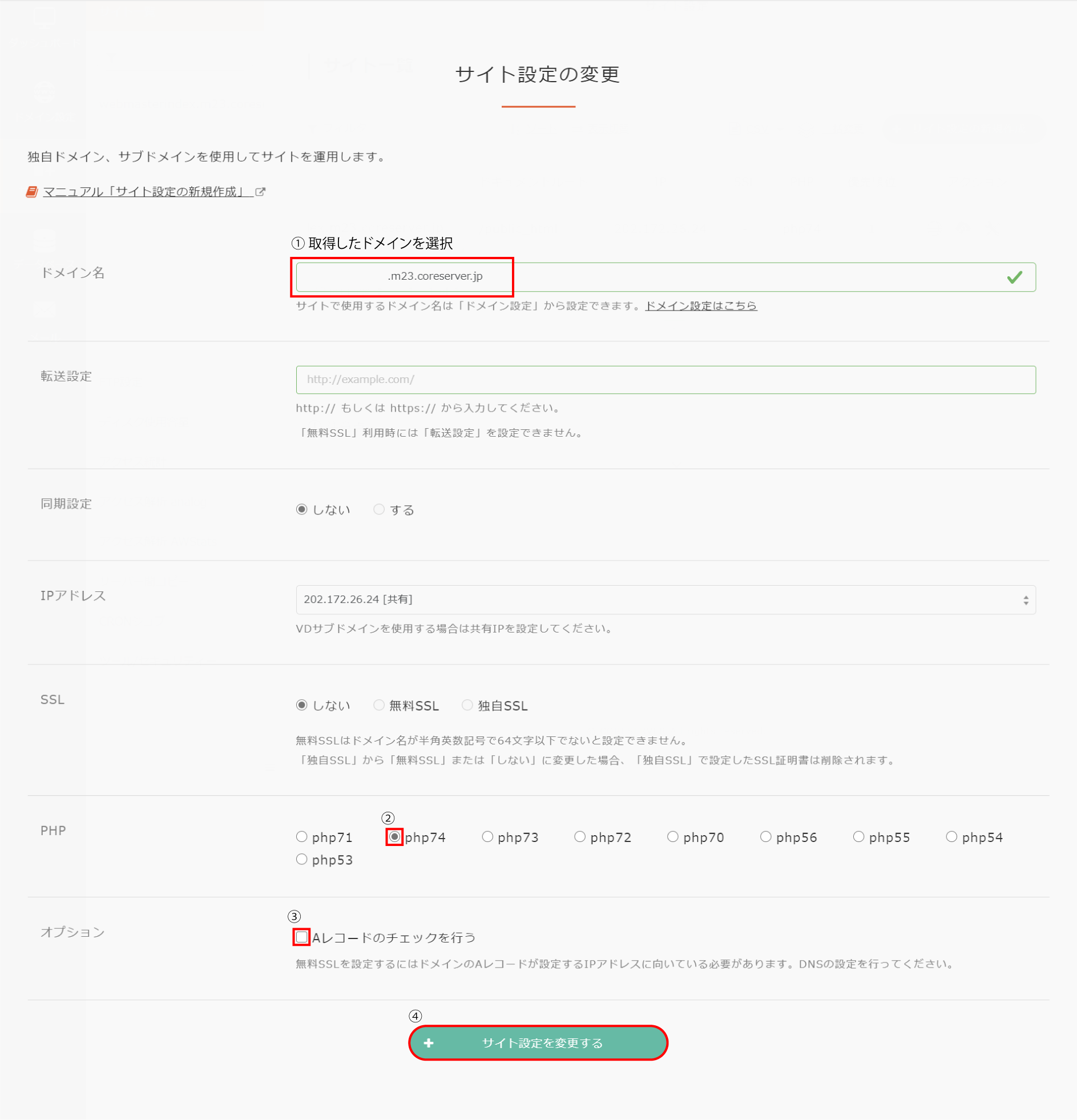
- ドメイン名を取得したドメインに切り替える
- SSL の『無料SSL』をチェック
- PHP のバージョンを選択(2020年9月現在では PHP74 が最新なのでこれを選択)
- 『+ サイト設定を変更する』をクリックして完了
これで数分後には取得したドメインの URL をブラウザに入力して移動するとサイトが表示されるようになるはずです。WordPress の設定がすでに完了している場合は、WordPress の初期設定画面が表示されていると思います。
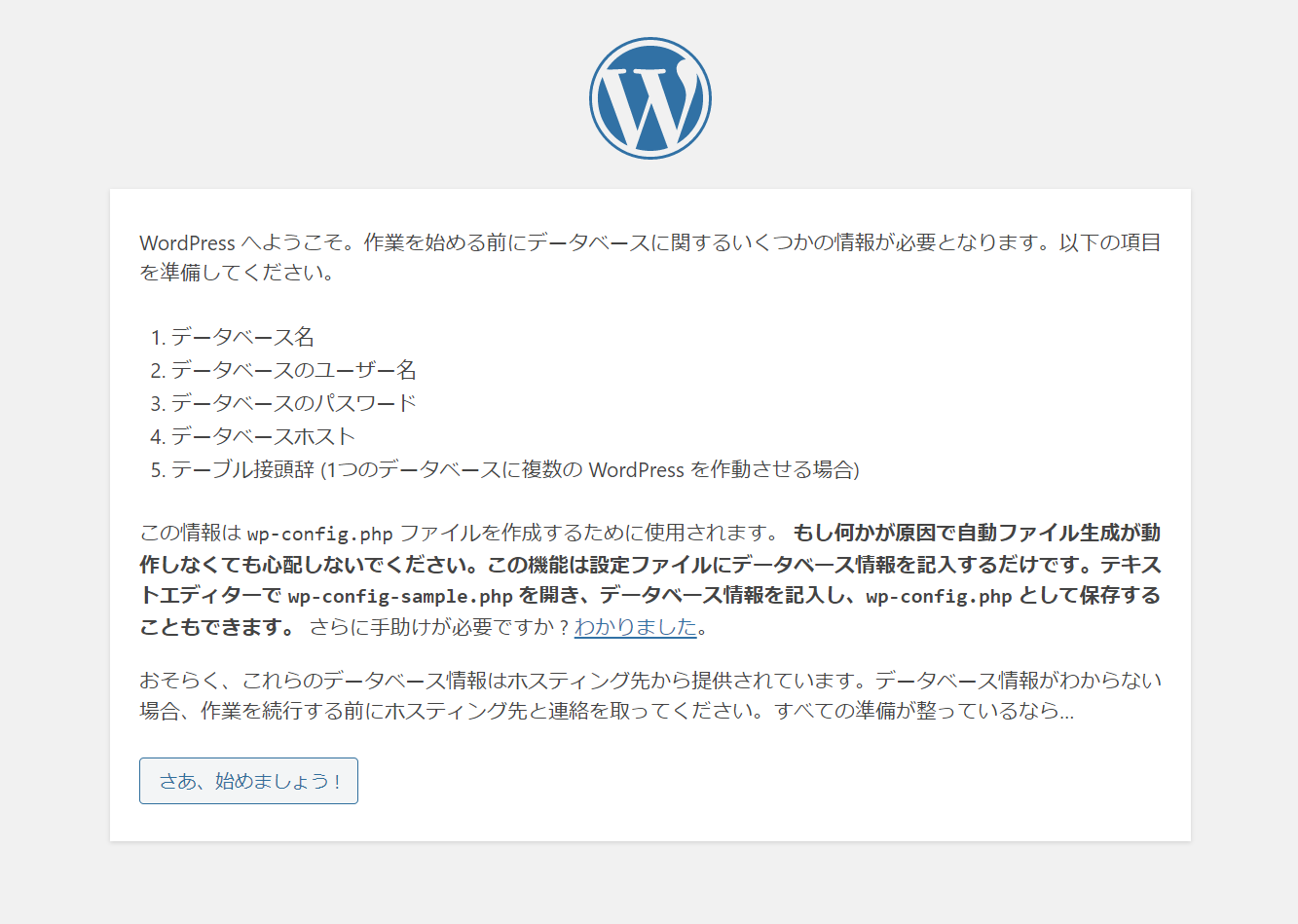
最後に WordPress の開始設定を完了させれば Web サイトを構築するための準備はすべて完了します。